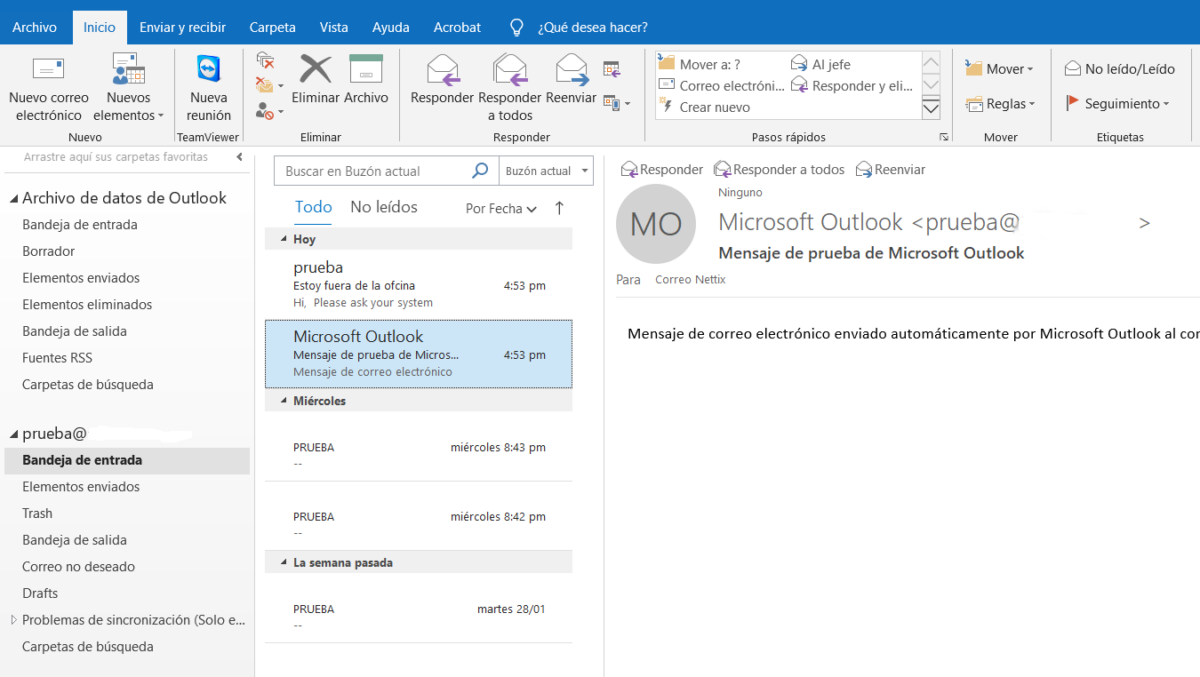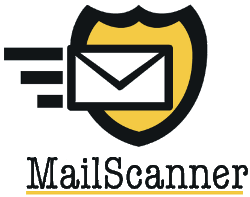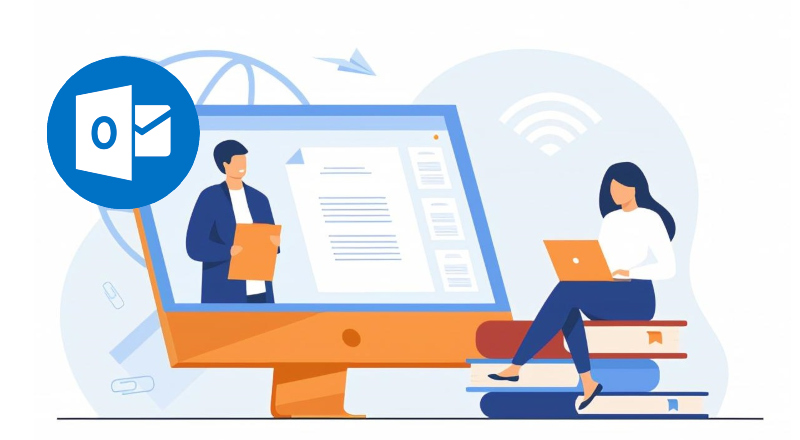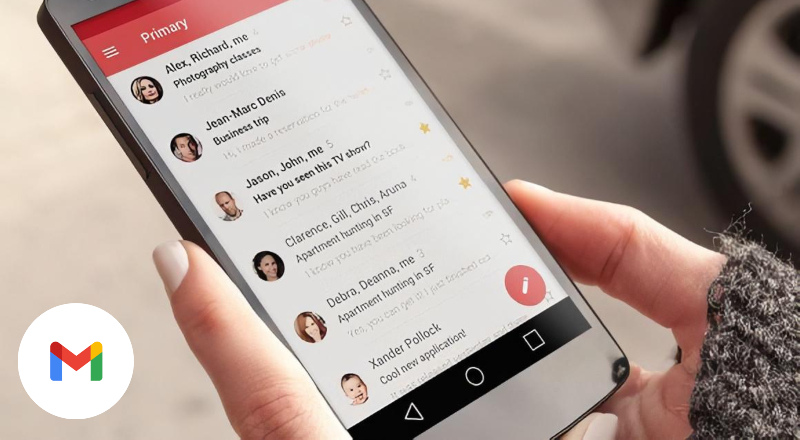Paso 1
Ingresar al panel de control de Windows 10.
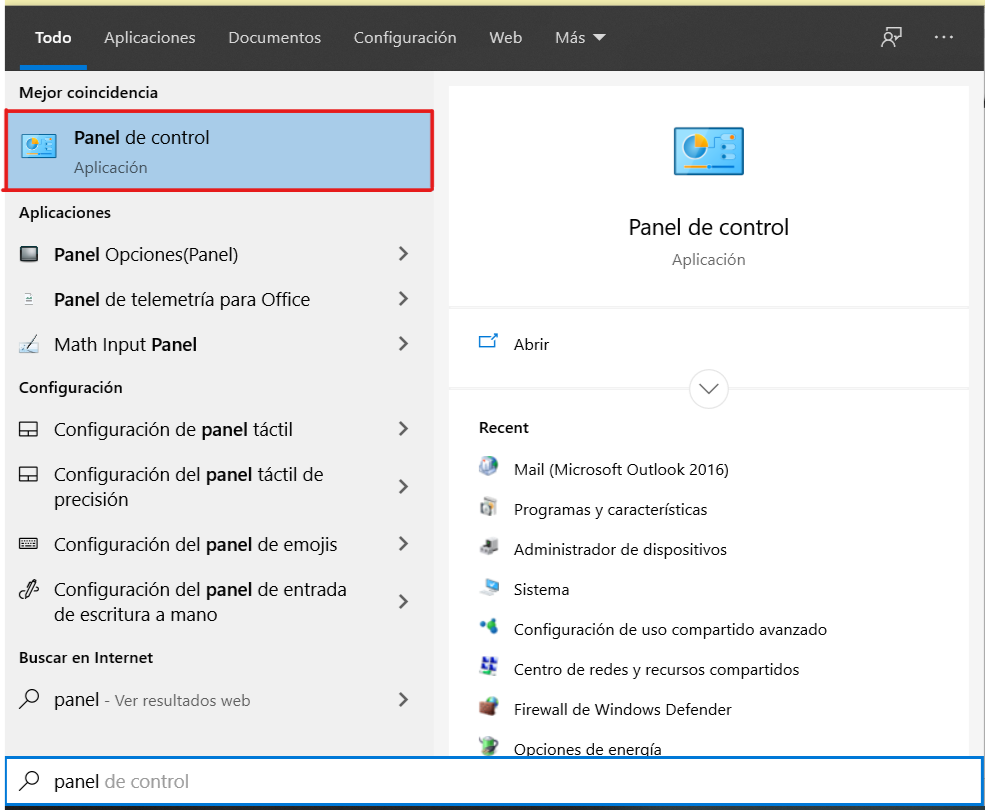
Paso 2
Ingresar a la opción de cuentas de usuario.
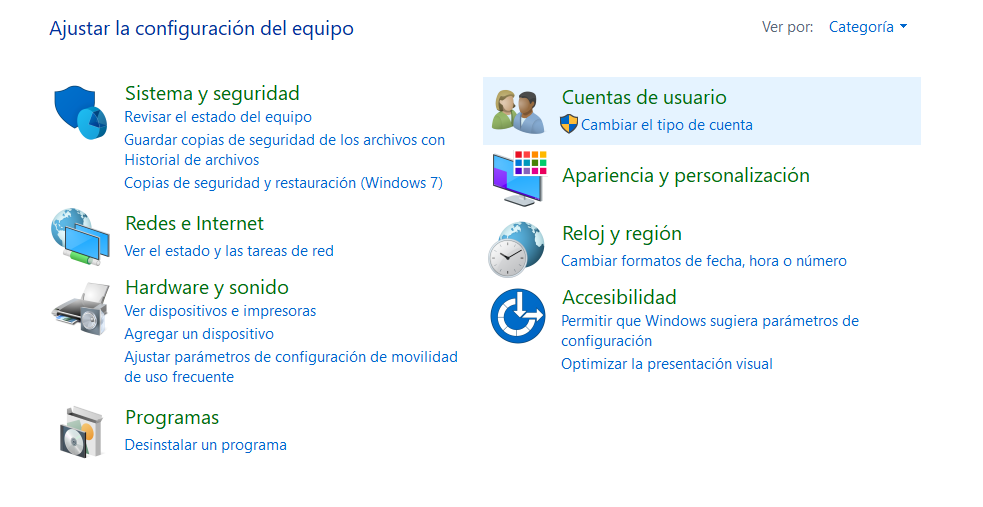
Paso 3
Ir a la opción mail (Microsoft Outlook 2016).
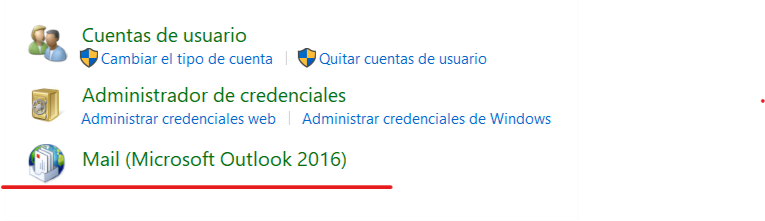
Paso 4
Haga clic en a opción cuentas de correo electrónico.
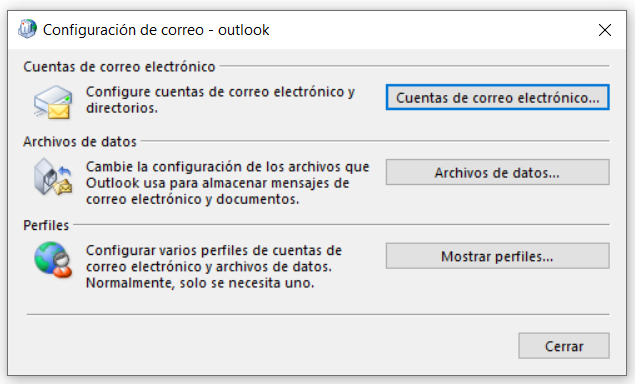
Paso 5
Presione en la opción nuevo.
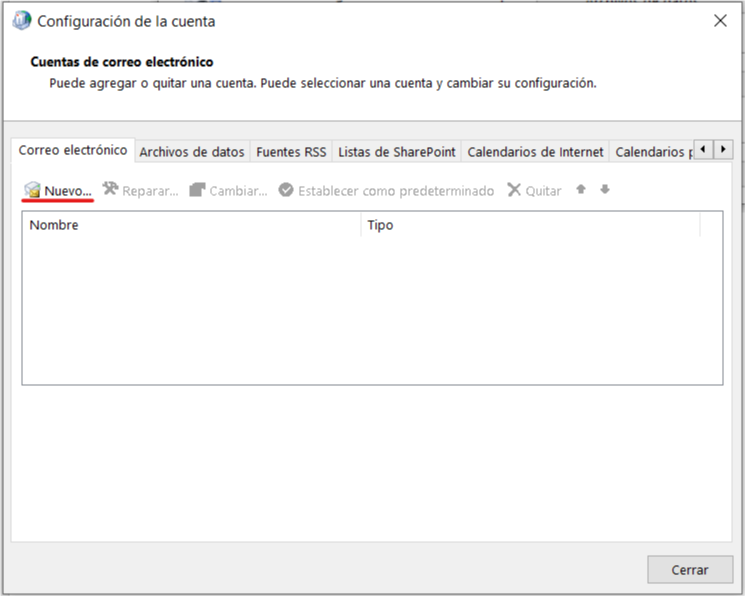
Paso 6
Seleccione la opción configuración manual y presione el botón siguiente.
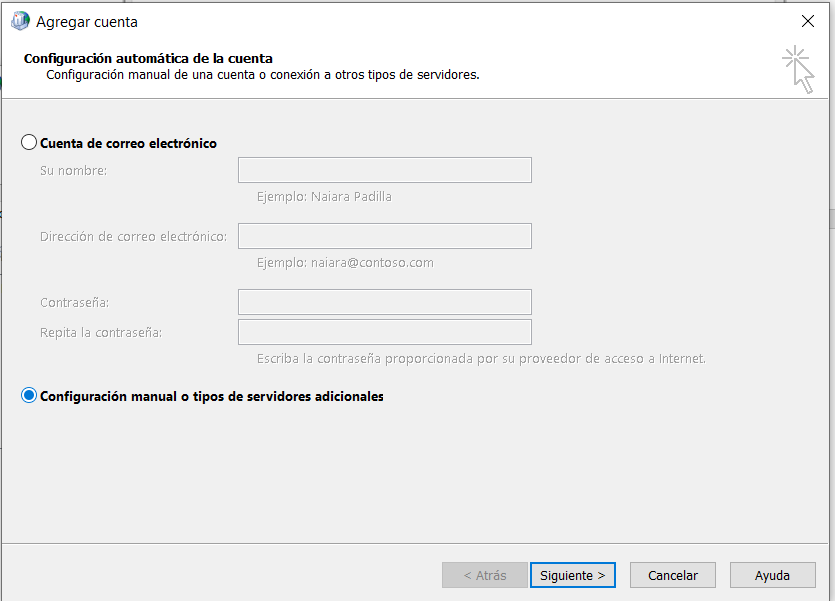
Paso 7
Seleccione la opción POP – IMAP y presione el botón siguiente.
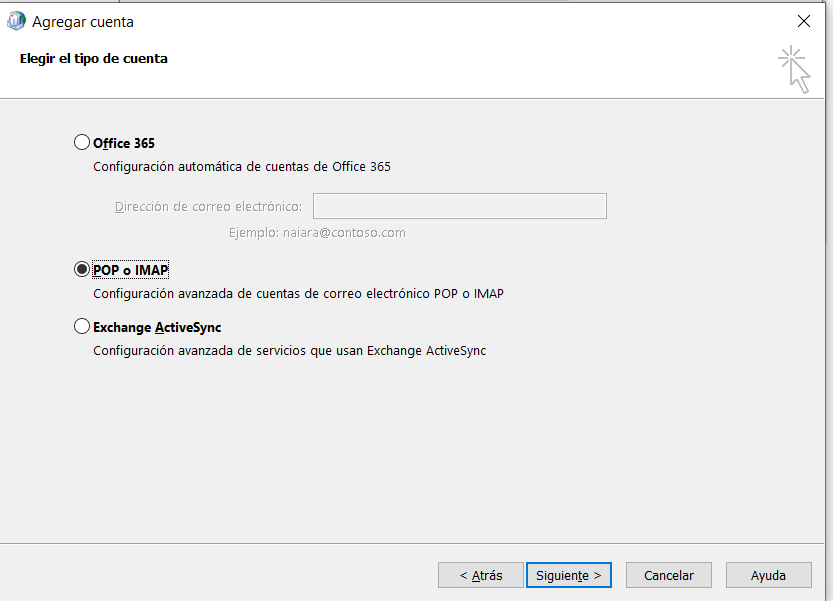
Paso 8
Configure las opciones de la cuenta de esta forma:
Su nombre: Id de la persona que se le asignara la cuenta
Dirección de correo electrónico: Email asignado por la empresa.
Tipo de cuenta: debe estar seleccionada IMAP
Servidor de correo entrante: este servidor varía según donde este alojado el servicio de correo. Para este caso el ejemplo es: .nettix.com.mx
Servidor de correo entrante (SMTP): este servidor varía según donde este alojado el servicio de correo. Para este caso igualmente es: .nettix.com.mx
Nombre del usuario: es el nombre del usuario asignado del correo.
Contraseña: clave asignada, la cual será brindada por el personal de soporte de Nettix Peru.
Luego hacer clic en el botón más configuraciones.
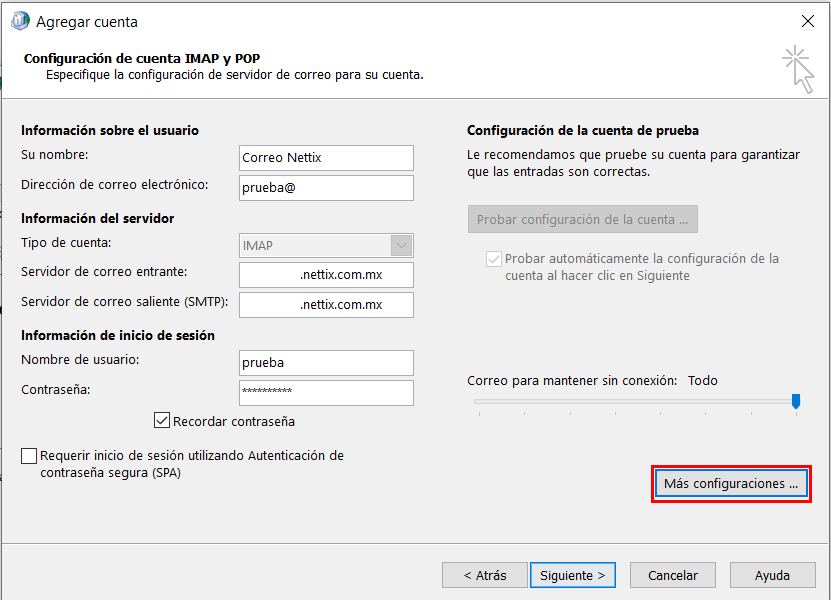
Paso 9
Seleccionar la pestaña servidor de salida y activar la opción mi servidor de salida (SMTP) requiere autenticación.
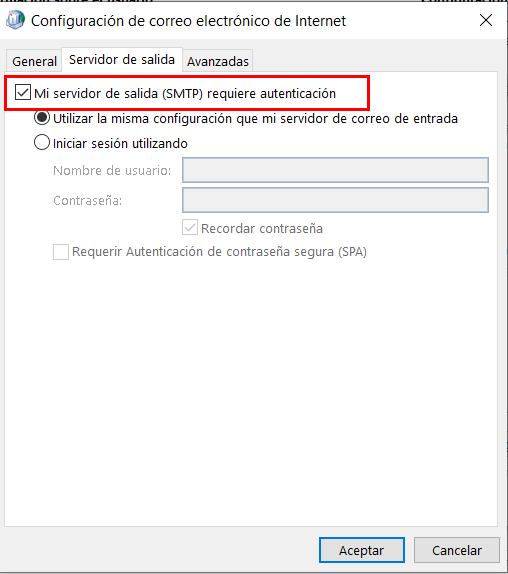
Paso 10
Configurar las opciones IMAP con el puerto 993 y SMTP con el puerto 465 en ambas opciones las conexiones son cifradas con SSL/TLS. Luego hacer clic en el botón aceptar.
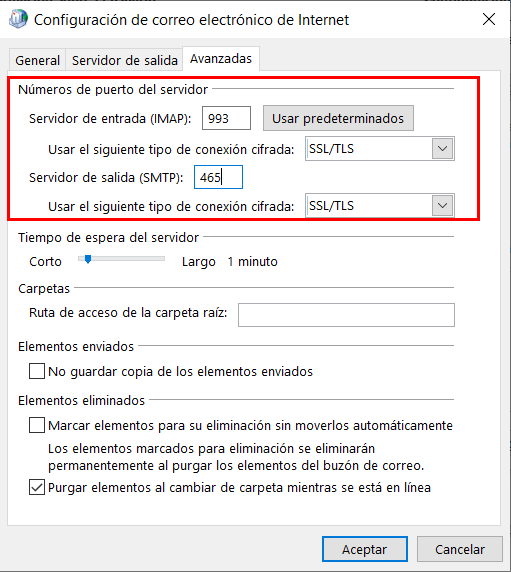
Paso 11
Debe mostrarse la siguiente ventana con ambas opciones en completado. Luego presionar el botón cerrar
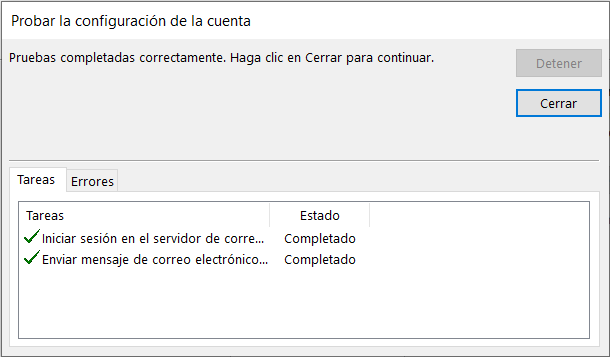
Paso 12
Al mostrarse esta pantalla hace clic en el botón finalizar
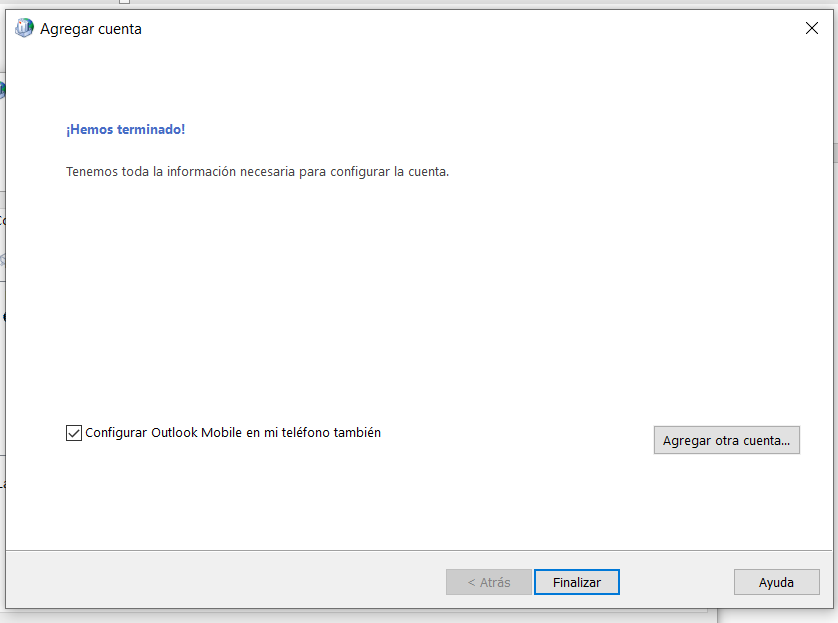
Paso 13
Abrir la aplicación Outlook.
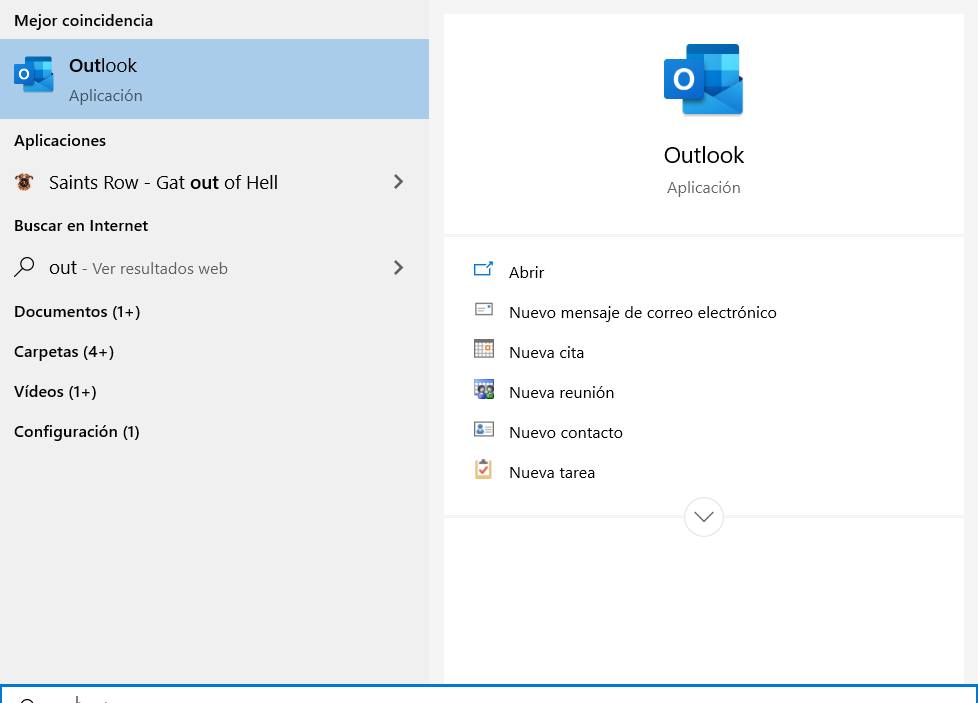
Paso 14
Debe mostrarse la configuración con la cuenta de correo sincronizada en la aplicación.